Vaikka käydään suurta keskustelua suuresta esteestä, joka on iOS-Android-viestintä iMessagen kanssa, monet ihmiset valitsevat vain pienimmän yhteisen nimittäjän ja pitävät kiinni WhatsAppin kaltaisista pikaviestintäpalveluista . Ne toimivat ilman kiertotapoja kaikilla alustoilla, ja mediatiedostojen jakaminen on yleensä nopeaa ja yksinkertaista. Joillakin ihmisillä on kuitenkin ollut vaikeuksia tiedostojen jakamisessa WhatsAppissa. Joillekin heistä WhatsApp ei lataa vastaanotettuja tiedostoja riippumatta siitä, mitä he tekevät.
Sisällysluettelo:
- Tarkista verkko
- Tarkista aika- ja päivämääräasetukset ja SD-kortti
- Poista tiedot WhatsAppista ja määritä se uudelleen
- Asenna WhatsApp uudelleen
Mediatiedostoja ei voi ladata tai lähettää WhatsAppissa
Jos et voi ladata tai lähettää mediatiedostoja WhatsAppissa, varmista, että:
- WhatsApp ei ole kaatunut.
- Olet yhteydessä vakaaseen Wi-Fi-verkkoon tai WhatsApp voi ladata mediatiedostoja mobiilidatalla.
- Lähettäjäsi latasi tiedoston kokonaan (video, valokuva jne.), ennen kuin voit ladata sen.
- Sovellus on ajan tasalla.
- Aika- ja päivämääräasetukset ovat oikein.
Tarkista yksityiskohtaiset ohjeet alta.
1. Tarkista verkko
Ensimmäinen asia on varmistaa, että olet yhteydessä vakaaseen Wi-Fi-verkkoon. Voit tarkistaa, toimivatko muut verkosta riippuvaiset sovellukset, kuten selaimet tai sosiaalisen median sovellukset. Jos näin tapahtuu ja Wi-Fi-yhteytesi ei aiheuta ongelmaa, siirry seuraavaan vaiheeseen.
Toisaalta, jos havaitset verkkoon liittyviä ongelmia, korjaa ne noudattamalla tämän artikkelin ohjeita . Koska tämä on kolmipuolinen toiminto, varmista, että lähettäjäsi latasi mediatiedoston kokonaan ja että WhatsApp ei ole poissa käytöstä (tarkista tästä ).
Jos käytät mobiilidataa chatissa WhatsAppin kanssa, varmista, että median automaattiset latausasetukset mobiilidatalle ovat käytössä. Tässä on mitä sinun tulee tehdä:
- Avaa WhatsApp .
- Napauta kolmen pisteen valikkoa ja valitse Asetukset .
- Avaa Tallennus ja tiedot .
- Napauta Kun käytät mobiilidataa ja valitse kaikki valintaruudut . Tee sama Kun yhteys Wi-Fi-yhteydessä -vaihtoehdolle.
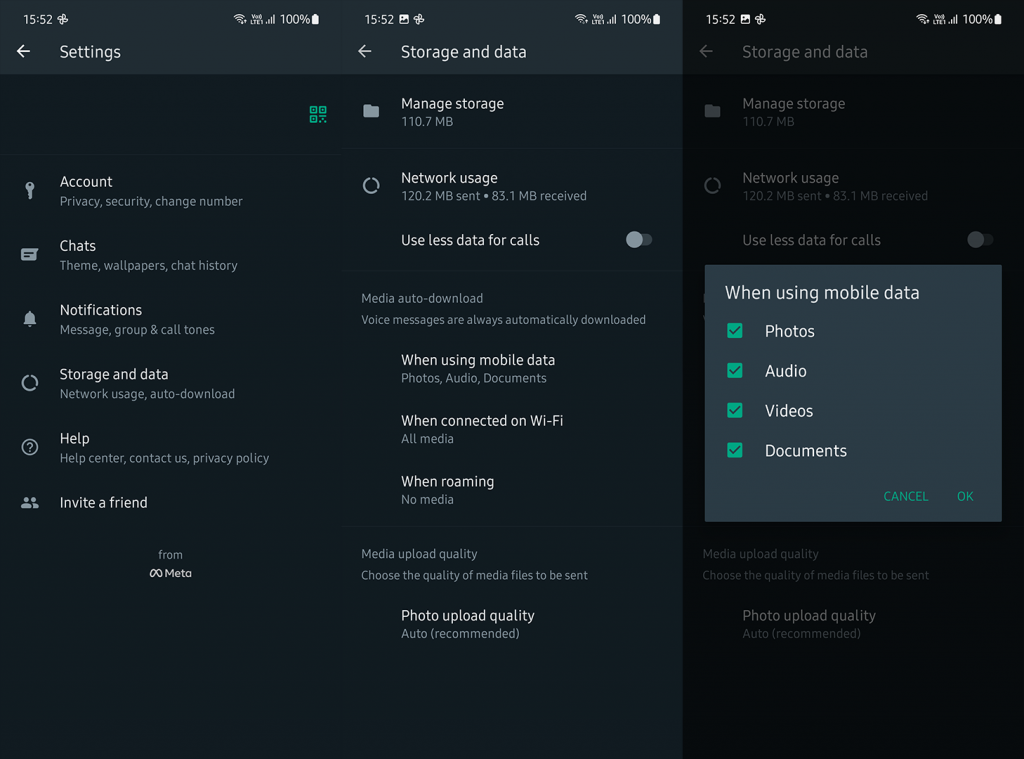
2. Tarkista aika- ja päivämääräasetukset ja SD-kortti
Yksi asia, joka jää usein huomiotta, on päivämäärän ja kellonajan asetus. Jos päivämäärää ja kellonaikaa ei ole asetettu oikein aikavyöhykkeellesi, WhatsApp-palvelimilla on vaikeuksia siirtää tiedostoja vastaanottajan/lähettäjän ja sinun välillä. Voit asettaa automaattisen internetin tarjoaman ajan ja unohtaa sen.
Näin asetat automaattisen ajan ja päivämäärän Android-laitteellasi:
- Avaa Asetukset .
- Valitse Järjestelmä tai Yleinen hallinta.
- Valitse Päivämäärä ja aika .
- Ota automaattinen päivämäärä ja aika käyttöön .
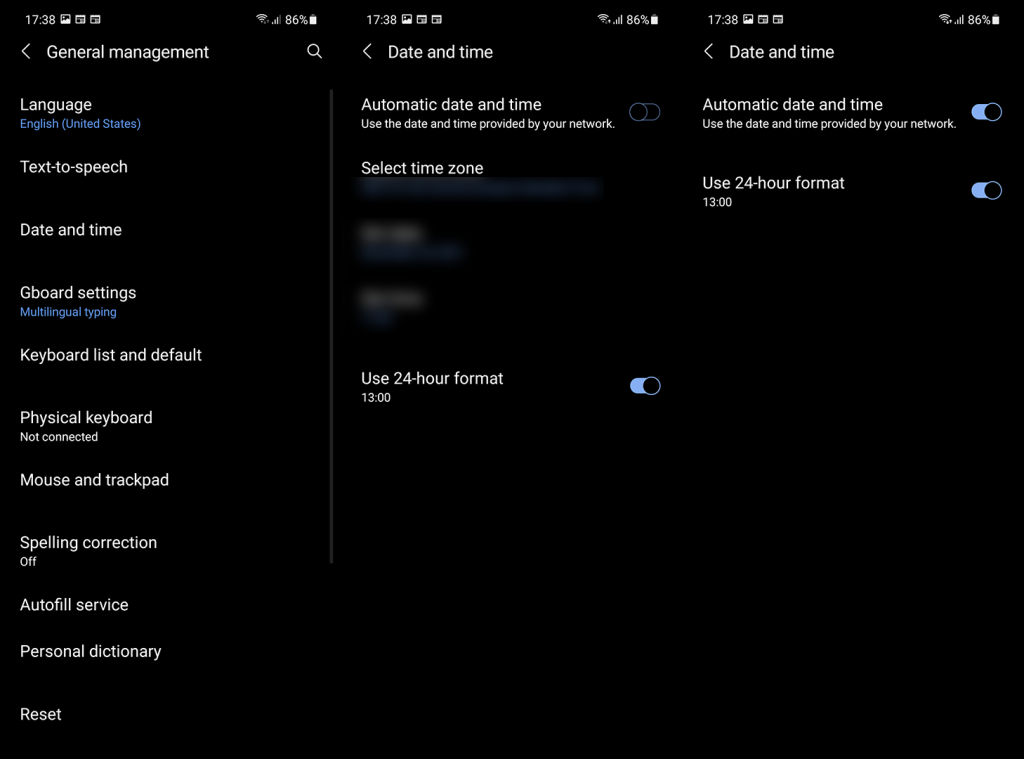
Lisäksi, jos käytät SD-korttia tietojen tallentamiseen WhatsAppista, muista alustaa se ja yritä uudelleen. Raporttien mukaan WhatsApp aloitti mediatiedostojen lataamisen uudelleen alustamisen (kaiken sisällön poistamisen, joten muista varmuuskopioida se) jälkeen SD-kortilta. Sinun on määritettävä SD-korttisi uudelleen ja varmistettava, että et valitse Vain luku -vaihtoehtoa.
3. Poista tiedot WhatsAppista ja määritä se uudelleen
Jatketaan. Jos WhatsApp ei vieläkään lataa mediatiedostoja, voit yrittää nollata sovelluksen. Paikallisten tietojen tyhjentäminen on hyvä tapa käsitellä mahdollista tietojen korruptiota. Ainoa asia, jonka sinun pitäisi tehdä, on varmuuskopioida keskustelut ennen tietojen tyhjentämistä. Tämän avulla voit palauttaa kaikki keskustelut ja mediatiedostot, kun lisäät numerosi uudelleen.
Näin voit tyhjentää tiedot WhatsAppista Androidissa:
- Avaa WhatsApp > 3-pisteen valikko > Asetukset .
- Valitse Chat ja avaa keskustelun varmuuskopiointi .
- Ota Sisällytä videot käyttöön ja napauta vihreää Varmuuskopioi-painiketta .
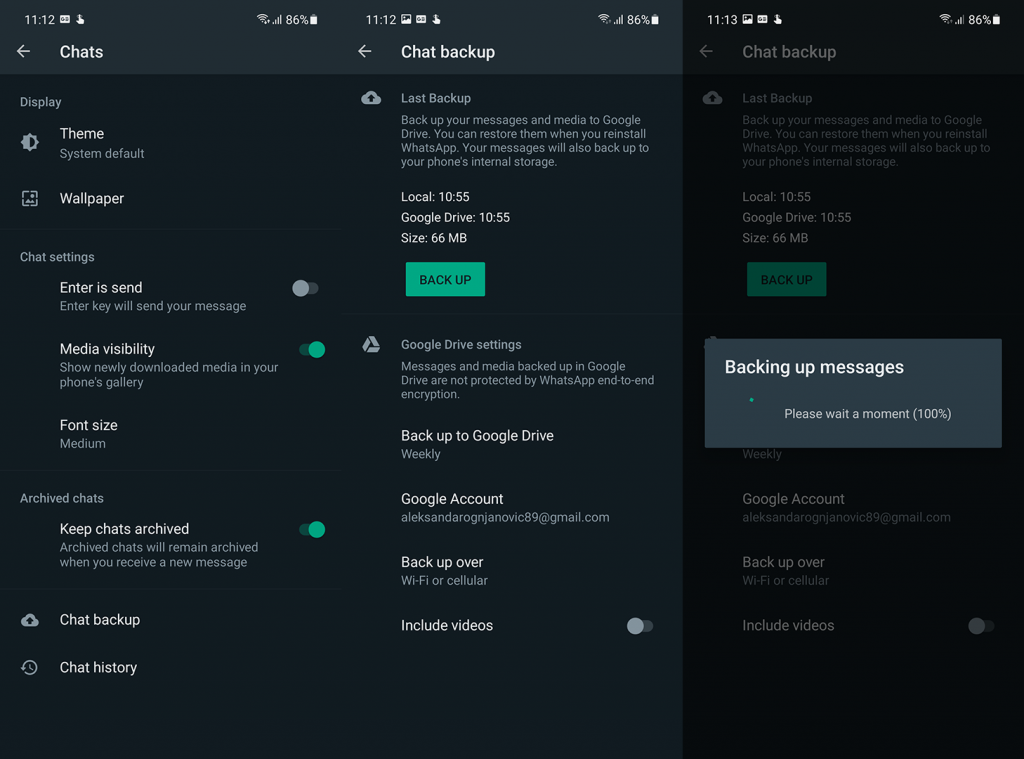
- Sulje WhatsApp ja avaa Asetukset .
- Napauta Sovellukset .
- Valitse WhatsApp .
- Napauta Tallennustila .
- Tyhjennä kaikki tiedot ja käynnistä Android uudelleen .
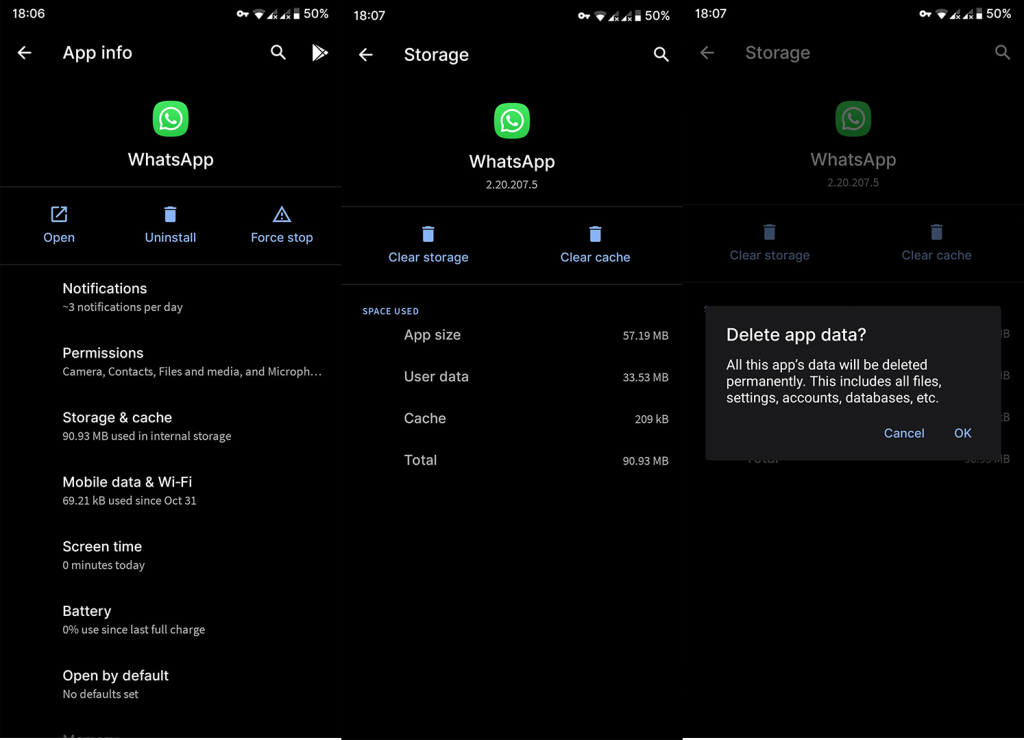
- Varmista, että myönnät kaikki luvat WhatsAppille .
Kun olet kirjautunut uudelleen sisään ja palauttanut varmuuskopion, tarkista parannukset.
4. Asenna WhatsApp uudelleen
Lopuksi voit yrittää asentaa WhatsAppin uudelleen ja katsoa, selviääkö se. Jos käytät WhatsAppin betaversiota, suosittelemme poistumaan beta-ohjelmasta. Pysy vakaassa versiossa ja yritä uudelleen.
Voit poistaa ja asentaa WhatsAppin uudelleen Play Kaupasta. Muista varmuuskopioida keskustelut tai menetät ne.
Vaihtoehtoinen lähestymistapa olisi käyttää APK:ta ja palauttaa WhatsAppin vanhempaan versioon APK:n kautta. Opi tekemään se täältä . Ehkä uusimmassa vakaassa versiossa on heikentävä bugi, joka on kaiken tämän takana, mutta vanhemmassa versiossa ei. Etkä voi olla varma, ellet kokeile sitä.
Sen pitäisi tehdä se. Onko sinulla jotain lisättävää tai otettavaa tästä artikkelista? Ehkä vaihtoehtoisia ratkaisuja? Voit vapaasti jakaa ne kanssamme alla olevassa kommenttiosassa. Kiitämme lukemisesta ja odotamme kuulevamme sinusta.
![Xbox 360 -emulaattorit Windows PC:lle asennetaan vuonna 2022 – [10 PARHAAT POINTA] Xbox 360 -emulaattorit Windows PC:lle asennetaan vuonna 2022 – [10 PARHAAT POINTA]](https://img2.luckytemplates.com/resources1/images2/image-9170-0408151140240.png)
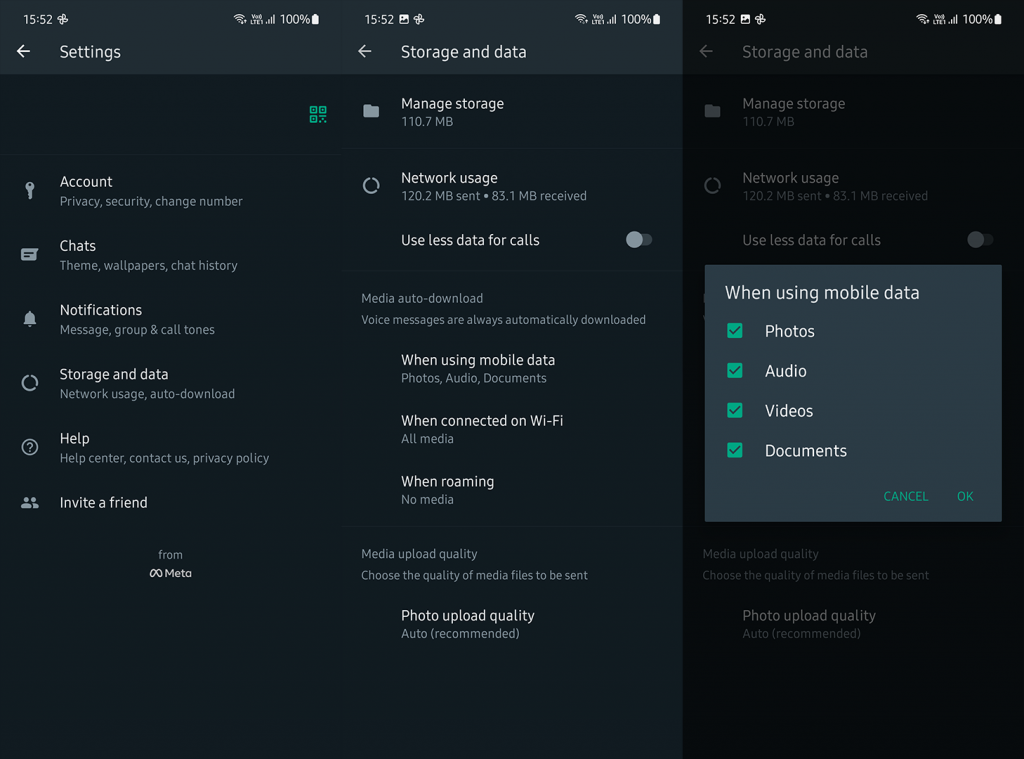
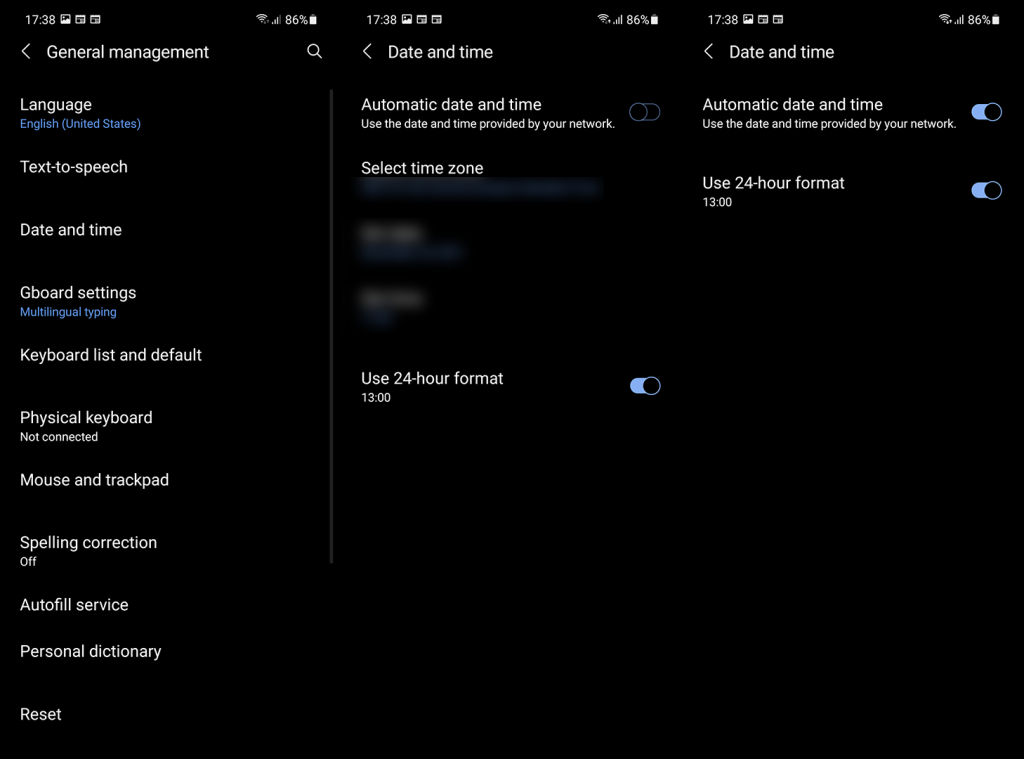
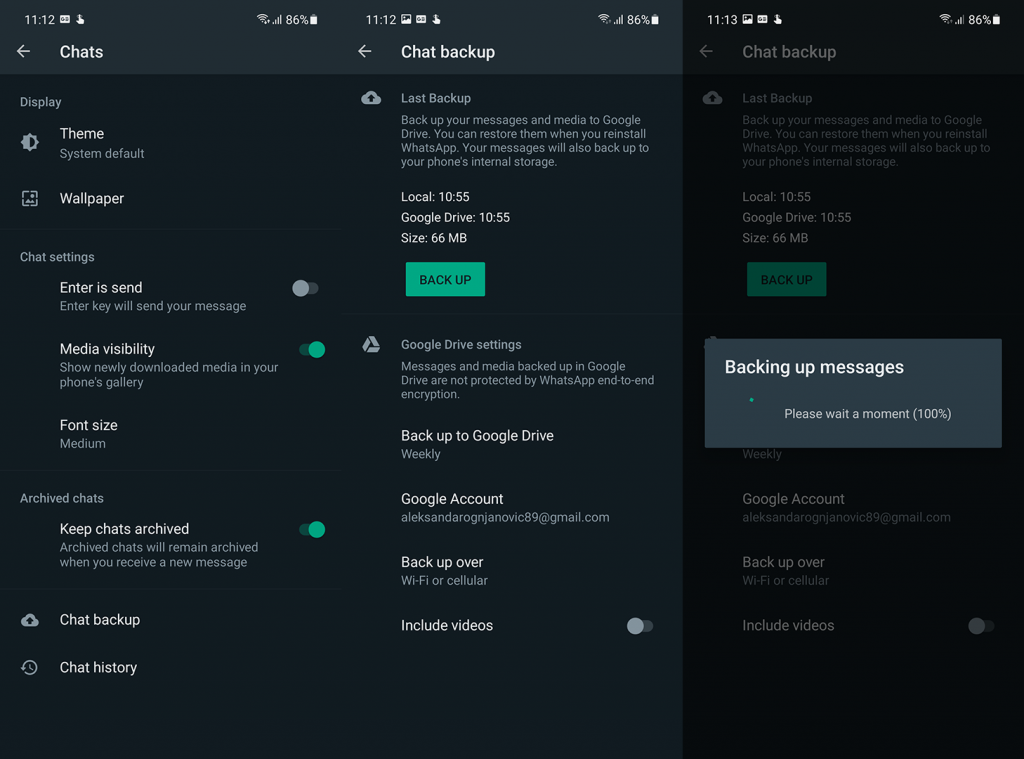
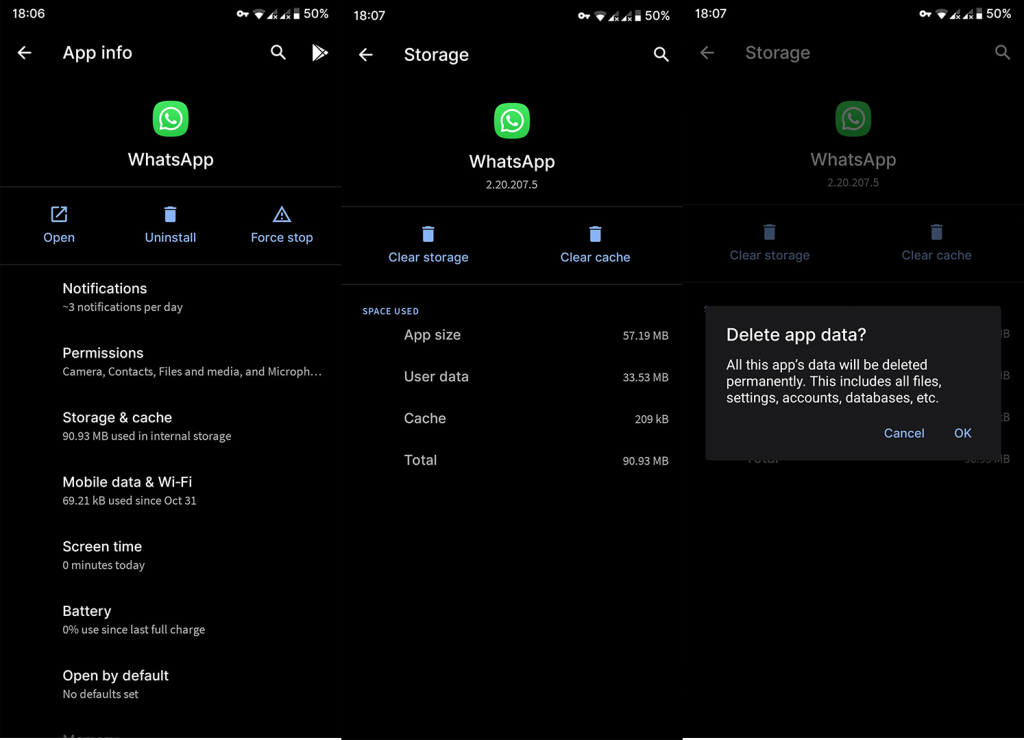
![[100 % ratkaistu] Kuinka korjata Error Printing -viesti Windows 10:ssä? [100 % ratkaistu] Kuinka korjata Error Printing -viesti Windows 10:ssä?](https://img2.luckytemplates.com/resources1/images2/image-9322-0408150406327.png)




![KORJAATTU: Tulostin on virhetilassa [HP, Canon, Epson, Zebra & Brother] KORJAATTU: Tulostin on virhetilassa [HP, Canon, Epson, Zebra & Brother]](https://img2.luckytemplates.com/resources1/images2/image-1874-0408150757336.png)

![Kuinka korjata Xbox-sovellus, joka ei avaudu Windows 10:ssä [PIKAOPAS] Kuinka korjata Xbox-sovellus, joka ei avaudu Windows 10:ssä [PIKAOPAS]](https://img2.luckytemplates.com/resources1/images2/image-7896-0408150400865.png)
